CAMERA DA9 BÁO CHÁY – BÁO KHÓI 2 ỐNG KÍNH 360°
Camera DA9 Báo Cháy – Báo Khói 2 Ống Kính 360°: An toàn đa chiều với cảnh báo cháy, nổ, và khói thông qua còi cảnh báo và ứng dụng di động. Thông báo trực tiếp trên điện thoại khi phát hiện người xâm nhập, hỗ trợ hồng ngoại 3 chế độ quay đêm, đàm thoại 2 chiều. Đặc biệt, 2 camera ông kính kép cung cấp tầm nhìn 360 độ không có điểm mù.
Tính năng của camera DA9
- Cảnh báo cháy, nổ, khói bằng còi cảnh báo và ứng dụng di động
- Cảnh báo trên điện thoại khi có người xâm nhập
- Hỗ trợ hồng ngoại, quay đêm gồm 3 chế độ, hồng ngoại, đủ màu sắc, chế độ thông minh
- Đàm thoại 2 chiều
- Gồm 2 camera ông kính kép với 1 cam cố định và 1 cam quay góc rộng 360 độ không có điểm mù
- Sử dụng App có tiếng việt dễ dùng
- Có pin rời, nên có thể hoạt động thêm 20-30 phút trước khi mất điện
- Chống nước bằng công nghệ IP66
Thông tin kỹ thuật của camera DA9
- LÀ LOẠI CAMERA CHUYÊN DỤNG ĐỂ CHỐNG CHÁY NỔ
- 1 cam cố định + 1 cam góc quay 360 độ không có điểm mù
- Dung lượng pin rời: tích trữ được 30p quay sau khi mất điện
- Mắt: Dual Lens
- Tích hợp camera và micro
- 17 đèn LED cảnh báo và 17 đèn hồng ngoại
- Kết nối: Wifi
- Chất lượng: 2MP/3MP
- Đèn hồng ngoại: 3 chế độ xem trong đêm
- CHỐNG MƯA, CHỐNG BỤI CHỐNG NẮNG IP66
-
Chất liệu vỏ chống nước và chống bụi, chống oxy hóa IP66 phù hợp với nhiều môi trường khắc nghiệt.
- Bảo mật: bảo mật tuyệt đối cho người dùng
- Chất lượng hình ảnh: 1080P (1920*1080)@ 25FPS
HƯỚNG DẪN SỬ DỤNG B1 Cắm sim có mạng 4G vào khe cắm thẻ sim B2 Truy cập vào App Store hoặc CH Play tìm app : ” O-Kam Pro “ B3 Vào màn hình chính trên điện thoại mở App ” O-Kam Pro” , và ấn vào dòng ” Đăng ký ngay” B4 Điền Mail và ấn vào ô “Tôi đã đọc và đồng ý [ Thoả thuận người dùng ] và [ chính sách bảo mật ] B5 Tại màn hình chính của App chọn ô :”Thêm thiết bị mới “ B6 ấn ” Thêm thiết bị mới ” tìm ô “Camera 4G” và chọn dòng “tiếp” , sau đó hiện ra dòng :”Xác nhận thiết bị vào trạng thái chờ của cấu hình mạng”, chọn bấm vào ô :”Nghe tiếng bíp hoặc nhìn thấy ánh sáng chờ” và ấn “Tiếp” để hiện ra mã Qr Code đặt cam cách xa màn hình điện thoại từ 15-30cm sau khi thấy Tiếng Bíp là thiết bị đã quét thành công . Đợi 1-2 phút để cam kết nối với App . B7 Sau khi kết nối thành công hiện ra dòng chữ : ” Quản lý thiết bị ” , Đặt tên thiết bị theo ý thích và ấn ” Get started” Tiếp đó thấy có 3 dòng : “Notifiction Push , Phát hiện chuyển động , Cloud video recording switch” gạt hết cả 3 dòng đó sang màu xanh và tiếp tục ấn Get started b8 lắp thẻ nhớ vào cam ( nếu có ) vào màn hình chính của cam ấn vào hình cài đặt góc bên trên tai phải màn hình hiện thị , chọn ô :” Cài đặt lưu trữ thẻ nhớ -> Phân Vùng -> Xác nhận


















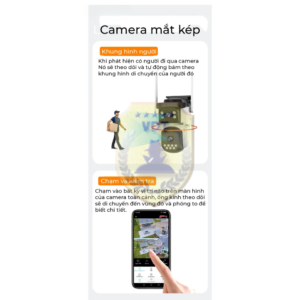



Đánh giá
Chưa có đánh giá nào.